Contacts : créer, modifier une fiche contact
Le service Contacts vous offre la possibilité de gérer votre carnet d'adresses depuis votre Espace client. Les fiches contact créées sont accessibles depuis le service Contacts mais également depuis les autres services Orange (Mail, Agenda...). Voici la marche à suivre pour créer et modifier un contact.
Avant de commencer
Vous devez accéder à la nouvelle version du service Contacts.
Créer un contactCliquez sur + Créer un contact. le carnet d'adresses Orange vous permet de sauvegarder 5 000 fiches contact (fiches contact dans la corbeille inclus). Au-delà, vous ne pouvez plus créer de nouveau contact. |
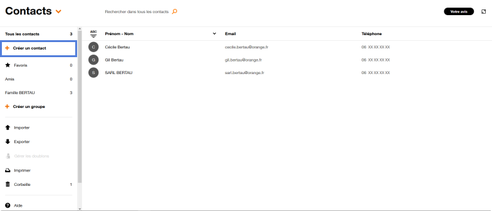 |
Compléter la fiche contactSaisissez les informations pour créer votre nouvelle fiche contact. Au moins un des champs nom, prénom, surnom ou société doit être renseigné. Vous pouvez saisir plusieurs champs pour compléter la fiche :
vous pourrez à tout moment enrichir les informations saisies en modifiant la fiche contact. |
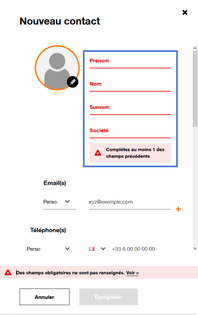 |
Ajouter une photo ou un avatarLors de la création de la fiche cliquez sur le crayon pour ajouter une photo ou image à votre contact. |
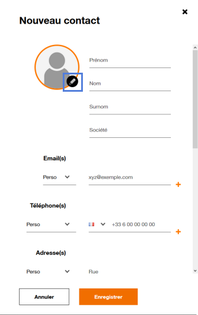 |
Choisir une image
|
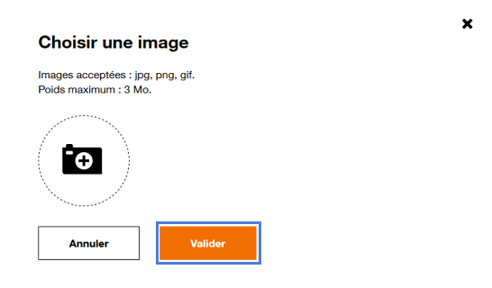 |
Afficher la fiche contactLa fiche contact est créée et s'affiche dans votre carnet d'adresses. En fonction des informations saisies dans les champs adresse mail et numéro de téléphone, des pictogrammes apparaissent permettant d'envoyer directement au contact :
Vous pouvez également ajouter le contact aux favoris, l'exporter ou le supprimer. |
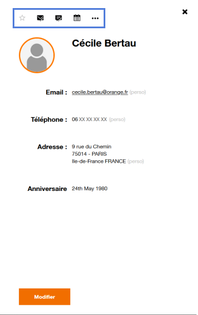 |
Avant de commencer
Vous devez :
- Vous devez accéder à la nouvelle version du service Contacts.
- Avoir créer une fiche contact.
Sélectionner la fiche contactSélectionnez la fiche du contact que vous souhaitez modifier. |
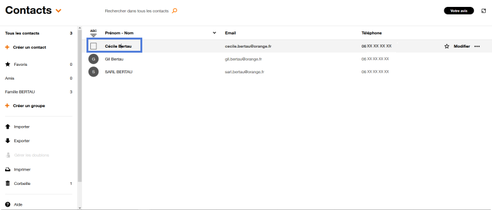 |
Appuyer sur Modifier |
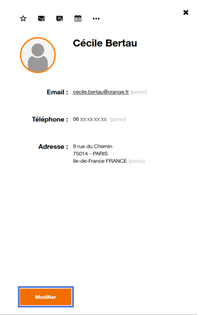 |
Modifier les informations de la fiche contact
|
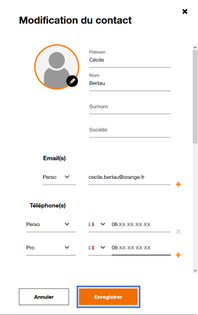 |
Le contact est modifié |
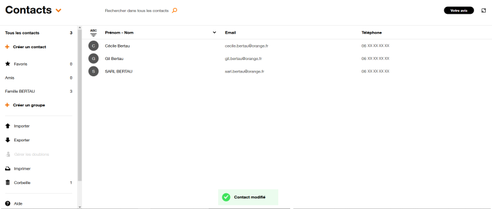 |
Avez-vous trouvé cet article utile ?
Votre avis est traité de façon anonyme, merci de ne pas communiquer de données personnelles (nom, mot de passe, coordonnées bancaires...)
Besoin de contacter le service client ou d'une aide supplémentaire ? Rendez-vous sur "Aide et contact"
Votre avis est traité de façon anonyme, merci de ne pas communiquer de données personnelles (nom, mot de passe, coordonnées bancaires...)
Besoin de contacter le service client ou d'une aide supplémentaire ? Rendez-vous sur "Aide et contact"